認識Filter、Output Style、與Connection File
【什麼是Filters, Styles, 和Connections?】
Filters, Styles, 和Connections是EndNote中的三個重要元件,分別代表不同的功能運作。
- Filters:用於將資料匯入EndNote,讓EndNote知道匯入的文字與欄位之間的對應關係…「詳細說明」。
- Styles:又稱Output Styles,決定收集來的書目以何種引用格式呈現…「詳細說明」。
- Connections:又稱Connection files,讓EndNote可與外部圖書館館藏目錄或資料庫透過z39.50機制查詢的元件…「詳細說明」。
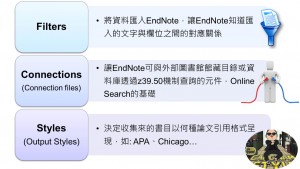
【完整安裝三種元件】
三種元件各有功用,應盡量完整安裝以便利使用。在安裝EndNote中提過,安裝時分為「Typical」與「Custom」模式,需選擇「Custom」模式才會完整安裝此三種元件。
若您後悔當初以「Typical」安裝,其實只要重新執行安裝檔「EN(版本)Inst.msi」就可以囉!
(若已遺失此檔案,可依循安裝EndNote的步驟重新下載執行。)
當您執行「EN(版本)Inst.msi」時,因電腦中已安裝了EndNote,因此會詢問要Modify、Repair、或Remove,請選「Modify」。
接著就會進入三個元件安裝階段,請分別點選Additional Filters、Styles、Connections之下拉選單,選擇「Entire feature will be installed on local drive」,即可完整安裝所有元件。
【三種元件在電腦中的儲存路徑】
分為EndNote內建,以及個人修改另存等兩種路徑:
- 內建:「C:\Program Files\EndNote(版本)」下的Filters, Styles, 和Connections資料夾。
- 個人修改:「C:\Documents and Settings\[UserName]\My Documents\EndNote\」或「我的文件\ EndNote\」下的Filters, Styles, 和Connections資料夾。
※ 詳細請參考〈EndNote 的Style、Filter、Connection File 檔案存在電腦中的哪裡呢?〉。
【官網的三種元件更新】
EndNote官方網站會不定期更新此三元件,可分別於以下連結查看有無更新,並將其下載於前段介紹的檔案路徑下即可使用。
- Filter:http://www.endnote.com/support/enfilters.asp
- Output Style:http://www.endnote.com/support/enstyles.asp
- Connection File:http://www.endnote.com/support/enconnections.asp
※ 注意:在Win 7電腦中,若下載的元件憑空消失?請參考此文章。
【按個人需求修改三種元件】
三種元件均可按個人需求修改,尤其Output Style與引用格式規範相關,對於用EndNote寫論文者而言更是重要,詳細請參考以下連結:
【找不到某個Filter, Style, 或Connections?】
某個Filter、Style、Connection File在同學的電腦裡面有,自己電腦上卻找不到?
請回顧前述各段落,推敲可能的原因:
- 是否已完整安裝三元件?
- 是否為同學從官網或其他網站下載的?
- 是否為同學自行編修的?
如果懶得找原因,也可以直接從同學的電腦上copy需要的元件,存放在前述路徑下即可使用。但如果明明copy過來了,要用時卻還是找不到?請確認以下:
【延伸閱讀】
- 三元件的詳細介紹與修改方式:
- 找不到某元件:
- 查看儲存路徑?
→〈EndNote 的Style、Filter、Connection File 檔案存在電腦中的哪裡呢?〉 - 下載到Win7電腦上卻憑空消失?
→請參考〈在Windows 7環境下載EndNote Filter或Output Style後無法看到檔案?〉一文。
- 查看儲存路徑?
–
by 張育銘
(2023/5/29更新)
EndNote第一站 >壹、建立EndNote環境 > (3)Filter, Style, Connection元件
(1) 安裝EndNote | (2)Library檔案 | (3)Filter, Style, Connection元件 | (4)最新版本
壹、建立EndNote環境|貳、收集書目|參、管理書目|肆、Word撰文



近期留言